6 asan addımda sıfırdan 3D mərtəbə planı yaratmaq asandır. Bu texnika, evakuasiya planı və ya bir bina düzeni nümayiş etdirmək kimi infoqrafiklərdə istifadə edilə bilər.
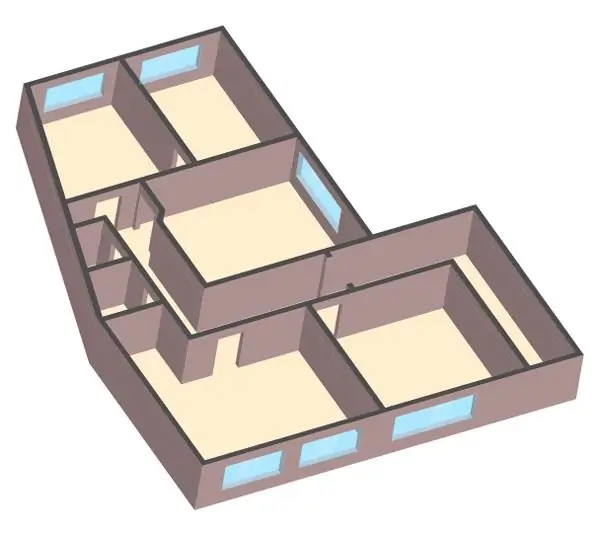
Zəruri
- Proqram: Adobe Illustrator versiyası CS3 / 4 və ya daha yüksək
- Yeterlik səviyyəsi: Başlanğıc
- Tamamlama vaxtı: 30-45 dəqiqə
Təlimat
Addım 1
Qələm alətindən və ya xətt seqmentindən istifadə etməklə yaratmaq istədiyiniz otağın planını çəkin (düz açılar çəkmək üçün Shift düyməsini basıb saxlayın).
Bu mərhələdə qapılar və ya pəncərələr barədə narahat olmayın, sadəcə əsas bir plan yaradırıq.
Rəsm lazım olduğu kimi olduqda, xətt qalınlığını işlədiyiniz miqyasa uyğun olaraq tənzimləyin.
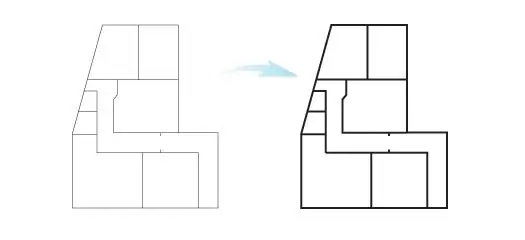
Addım 2
Bütün sətirləri seçin və sətirləri genişləndirmək üçün Nesne> Genişləndir vurun. Seçimi götürmədən, xətləri bir yola birləşdirmək üçün Pathfinder alətlər çubuğundakı Unite funksiyasından istifadə edin (hər halda orijinal rəsmin bir nüsxəsini saxlaya bilərsiniz).
Bəzi xətlərin aşağıda göstərildiyi kimi mükəmməl olmadığını görə bilərsiniz. Düzəlişlər etmək üçün Qələm alətindən istifadə edin.
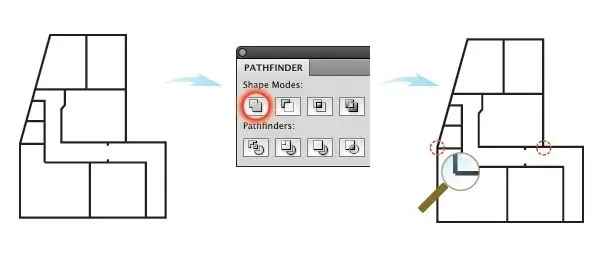
Addım 3
Qapı və pəncərələrin yerləşməli olduğu yerlərdə sadə düzbucaqlı formaları yerləşdirin. Qarışıqlığı qarşısını almaq üçün iki fərqli rəngdən istifadə etdim - pəncərələr üçün mavi, qapılar üçün qırmızı.
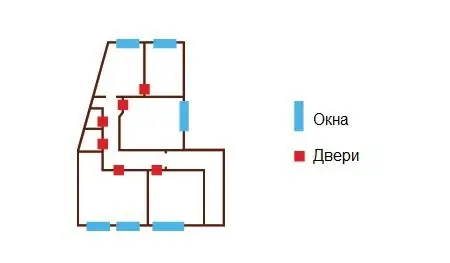
Addım 4
Hər şeyi birlikdə seçin və üç nüsxə çıxarın. Pathfinder alətlər çubuğundakı Bölmə funksiyasından istifadə edərək, ilk nüsxədə qapı və pəncərələri kəsin. İkinci nüsxədə yalnız qapıları kəsin və üçüncü nüsxəni qapı və pəncərəsiz qoyun.
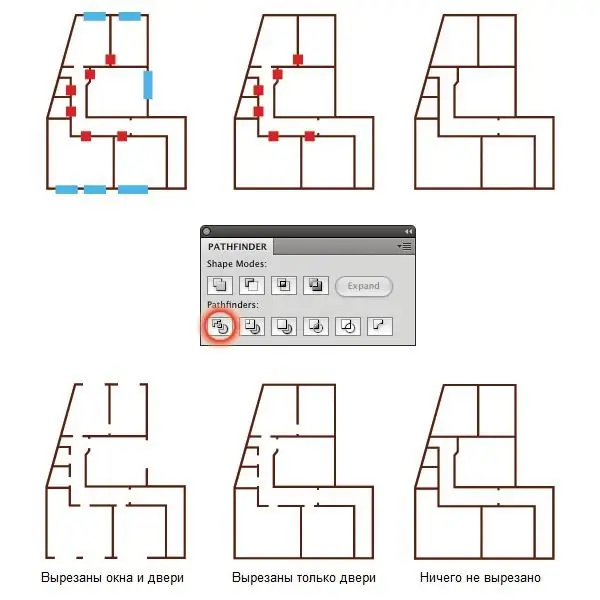
Addım 5
İlk nüsxəni seçin və Effect> 3D> Extrude and Bevel vurun, istədiyiniz nəticəni əldə etmək üçün önizləmə funksiyasından istifadə edin (-40 °, -25 ° və 16 ° açılardan istifadə etdim). Ekstrude Dərinliyini 15pt olaraq təyin edin. Bu parametrləri xatırlayın və onları yalnız Ekstrude Dərinlik dəyərini dəyişdirərək 2 və 3 nüsxələrinə tətbiq edin. İkinci nüsxəni 20 ilə 23pt arasında, üçüncü nüsxəni isə 15pt olaraq təyin edin.
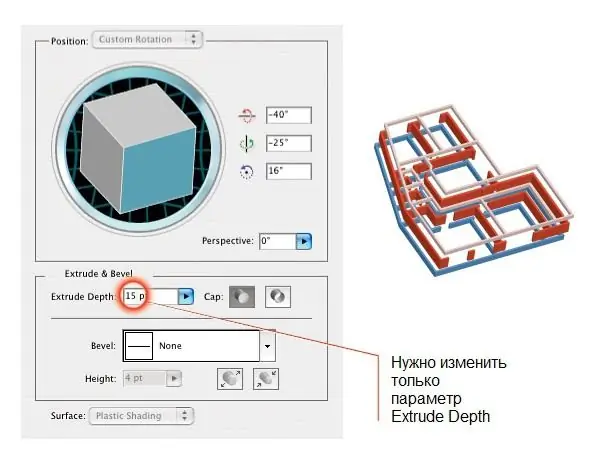
Addım 6
Nüsxələri üst-üstə qoyun. Bütün nüsxələrin rəngini istədiyiniz rəngə dəyişdirin (# fddfd9 istifadə etdim). Nəticədə aşağıdakı şəkilə bənzəməlidir.
Əsas quruluş hazırdır, amma olduqca darıxdırıcı görünür. Bu, binanın hamısını seçərək, sonra Obyekt> Görünüşü genişləndirməklə düzəldilə bilər. İndi döşəməni və pəncərələri yerləşdirə bilərsiniz. Divarın üst hissəsini daha tünd rəngdə də rəngləyə bilərsiniz.






